VS コード vs. Visual Studio – 違いは何ですか?

開発者であれば、Visual Studio Code (VS Code) と通常の Visual Studio という 2 つの伝説的なツールのうち、少なくとも 1 つを使用したことがあるはずです。どちらも
ハードドライブまたはフラッシュドライブがFAT32ファイルシステムを使用してフォーマットされているシナリオが考えられます。そして現在、その特定のUSBフラッシュドライブまたはハードドライブに2GB以上のサイズの巨大なファイルをコピーして貼り付けようとすると、「ファイルが宛先ファイルシステムに対して大きすぎます」というエラーが発生します。
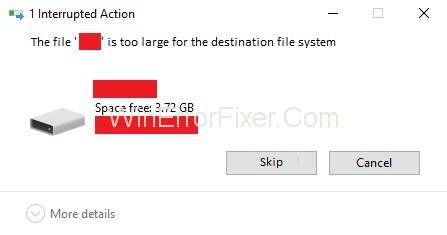
コンテンツ
FAT32ファイルシステムとは何ですか?
Windows 95 OSR2、Windows Me、Windows 98などの初期のバージョンのWindowsはすべて、更新されたバージョンのファイルアロケーションテーブルファイルシステム(FATファイルシステム)を使用していました。更新されたバージョンのファイルアロケーションテーブルは、FAT32として知られています。
このバージョンでは、デフォルトでクラスターサイズを4KBまで小さくすることができます。また、2GBを超えるEIDEハードディスクサイズのサポートも含まれます。しかし、現時点では、この現在の環境では、大きなファイルサイズをサポートできないため、Windows XP以降のNTFSファイルシステム、つまりNew Technology FilesSystemに置き換えられています。
上手!この「ファイルが宛先ファイルシステムに対して大きすぎる」エラーの背後にある理由がわかったので、この問題を修正する手順を学習する必要があります。この問題につながる方法は次のとおりです。
ファイルが宛先ファイルシステムエラーに対して大きすぎることを修正する方法
解決策1:NTFSファイルシステムを使用してデバイスをフォーマットする
ステップ1: USBフラッシュドライブを右クリックして[フォーマット]を選択します。
ステップ2:次に、ファイルシステムをNTFS(デフォルト)に変更します。
ステップ3:次に、 [アロケーションユニットサイズ]ドロップダウンから[デフォルト]を選択します。
ステップ4:確認を求められた場合は、[OK]をクリックします。
ステップ5:ここで、[開始]をクリックします。
ステップ6:プロセスが終了するのを待ちます。プロセスが終了したらすぐに、すべてのファイルをドライブにコピーしてみてください。ファイルが宛先ファイルシステムエラーに対して大きすぎるかどうかを確認してください。
解決策2:データを失うことなくFAT32ファイルシステムをNTFSに変換する
ステップ1:Windowsキー+ Xを押すことから始め、コマンドプロンプト(管理者)を選択します。
ステップ2:次に、使用している外付けハードドライブまたはUSBフラッシュドライブに割り当てられている文字を確認します。
手順3:次のコマンドを入力します。コマンドでG:/ fs: ntfs / nosecurityを変換し、Enterキーを押します。また、ドライバー文字を自分のデバイスのドライブ文字に置き換えてください。
ステップ4:ディスクのサイズに応じてどのくらいの時間がかかるかについては時間がかかる場合があります。したがって、この変換プロセスが完了するまで数分待ちます。上記のコマンドが失敗した場合に備えて、ドライブを修正するには、Chkdsk (ディスクのチェック)コマンドを実行する必要があります。
手順5:コマンドプロンプトタブに「chkdskg:/ f」コマンドを入力し、Enterキーを押します。ドライバーの文字をg:からUSBフラッシュドライブの文字に変更することを忘れないでください。
手順6:ここで、Convert G:/ fs:ntfs / nosecurityコマンドを再度実行します。私はそれが成功すると確信しています。
ステップ7:次に、それらの大きなファイルを、コピー先のファイルシステムエラーに対してファイルが大きすぎることを示していたデバイスにコピーしてみます。
ステップ8:これで、ディスク内の既存のデータを失うことなく、修正することができます。ファイルが大きすぎて宛先ファイルシステムエラーが発生しません。
解決策3:大きなファイルを分割する
この方法は、USBフラッシュドライブに大きなファイルを保存したり、別のシステムに転送したりする場合に役立ちます。この方法は、ファイルが宛先ファイルシステムエラーに対して大きすぎるための最良の解決策として出てきます。
これにより、ユーザーはファイルをFAT32ファイルシステムドライブに保存できます。このソリューションは、大きな4GBのファイルを分割してコピーする方法を提供しました。大きなファイルを分割するために、ユーザーはWinRARをツールとして使用できます。
ステップ1:任意のブラウザに移動します。
ステップ2: WinRARツールを探してダウンロードします。それ以外の場合は、リンクからダウンロードできます。
ユーザーはフラッシュドライブ上のファイルを結合することはできませんが、問題に直面することなく、異なるシステム上のそれらのファイルを結合することはできます。
よくある質問
Q: FAT32ファイルとNTFSとは何ですか?
回答: FAT32はNTFSの前身です。FAT32およびNTFSは、オペレーティングシステムで使用されるファイルです。NTFSには、ユーザーレベルのディスク領域、暗号化、バックアップ用のシャドウコピー、大きなファイルとボリュームのサイズなどの最新機能が搭載されています。
Q:より良いexFATまたはNTFSとは何ですか?
回答: exFATはFAT32のアップグレードバージョンです。NTFSは、exFATでは利用できない最大のメリットを提供します。また、現在購入しているフラッシュドライバーの多くは、デフォルトでexFATでフォーマットされていることがよくあります。これにより、ゲーム機と最新のコンピューター全体で最大限の互換性が確保されます。
続きを読む:
結論
常に最も簡潔な方法で手順に従ってください。手順のいずれかを見逃した場合に備えて、この方法をもう一度試してください。私たちは、ソリューションの両端に到達しようと試み、ポジティブな結果をもたらしました。また、わかりやすくするよう努めております。
あなたの側からも同じ前向きな結果を期待しています。これで、中断することなく、安心してドライブを操作できます。また、よくある質問にお答えしましたので、この記事を理解するのに役立ちます。
開発者であれば、Visual Studio Code (VS Code) と通常の Visual Studio という 2 つの伝説的なツールのうち、少なくとも 1 つを使用したことがあるはずです。どちらも
『ディアブロ 4』には、完了すべき暗いダンジョン、倒すべき大きなボス、そして手に入れるべき驚くべき戦利品で満たされた奥深く豊かな世界があります。しかし、もしあなたがそれに取り組みたいのであれば、
ヤマはゲームの呪われた刀の 1 つであり、伝説のステータスを持っています。 「ブロックス フルーツ」オープンワールドでこのような強力な武器を使用すると、次のことが得られます。
ほとんどすべての Windows PC ユーザーは、保存しておきたいファイルを誤って削除したことがあります。最初にごみ箱を確認する必要がありますが、そうでない場合もあります。
OBS でストリーミングする場合、背景を修正したい場合があります。これにより、ストリームに適切な背景が確保され、魅力的に見えます。
すべての要素は、プレイヤーのゲーム体験を向上させる上で重要な役割を果たします。これは、「ディアブロ 4」のようなロールプレイング ゲーム (RPG) に特に当てはまります。
Windows コンピューターの電源を入れた後、デバイスが期待どおりに動作しないことほど最悪なことはありません。たとえば、ログインすらできないとき
Windows Defender は、信頼性の高い保護機能を備えた無料の組み込みの包括的なウイルス対策ツールです。ただし、使用にはいくつかの欠点があります。それは
Windows オペレーティング システムのネットワーク アダプターは、ネットワーク接続がスムーズに実行されることを保証する重要なデバイスです。ネットワークアダプターが受信するため、
Windows を長期間使用している場合でも、専門家の支援が必要な問題が発生することがあります。向いているかどうか
Windows 10に埋め込まれたコードは、MicrosoftがSurface Phoneの開発に取り組んでいることを示唆するさらなる証拠を私たちに与えてくれたかもしれない。このような噂は今回が初めてではない
2 つの AirPods を Windows PC または Mac に同時に接続したいですか?この記事の役立つチュートリアルに従って接続してください。
CPU 使用率が高いために、Wallpaper Engine が PC の速度を低下させている場合は、品質設定を変更することが不可欠です。こうすることで、
インターネット ネットワークからロックアウトされることほどイライラすることはありません。パスワードを書き留めていない場合は、アクセスできなくなる危険があります
Baldur's Gate 3 では、フェイルーンを越えてその名を冠した Baldur's Gate に入る一連の遠征を体験します。これらのクエストが柱となります。
ここに Windows 8 および 10 の Windows 壁紙の場所があるため、これらの高解像度画像を他のデバイスや古いバージョンの Windows で使用できます。
「Baldur's Gate 3」(BG3) は、ダンジョンズ アンド ドラゴンズにインスピレーションを得た魅力的なロールプレイング ゲーム (RPG) です。無数のサイドクエストが含まれる広範なゲームです
Windows 10 PC で写真を撮りたい場合は、まずカメラ機能をテストする必要があります。セルフィーを撮りたいだけでも、
Microsoft は、学生と教師、ホーム、または Windows 7 と Vistas Ultimate など、Windows を常にいくつかのエディションで提供してきました。 Windows 10はノーです
コンピューターの動作が遅くなり始めたら、それはスペースを解放する必要があるというサインです。通常、一時ファイルの削除から始めるのが最適です。


















